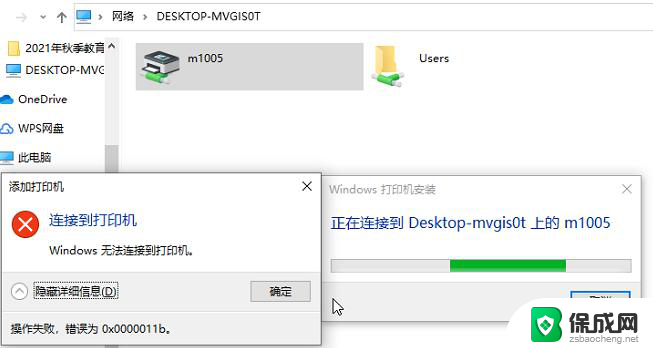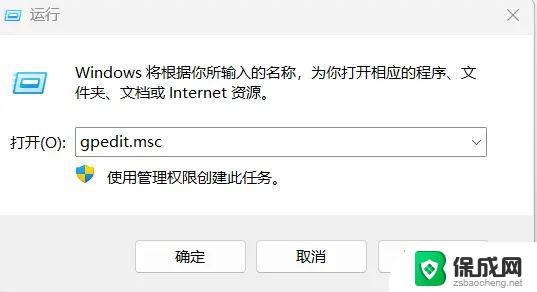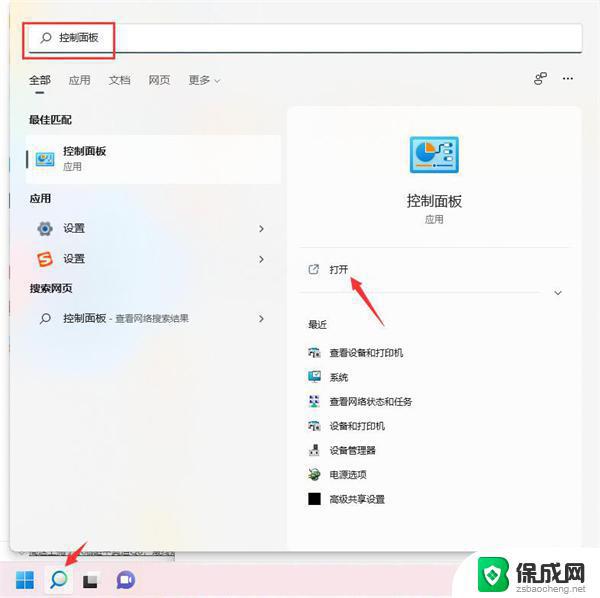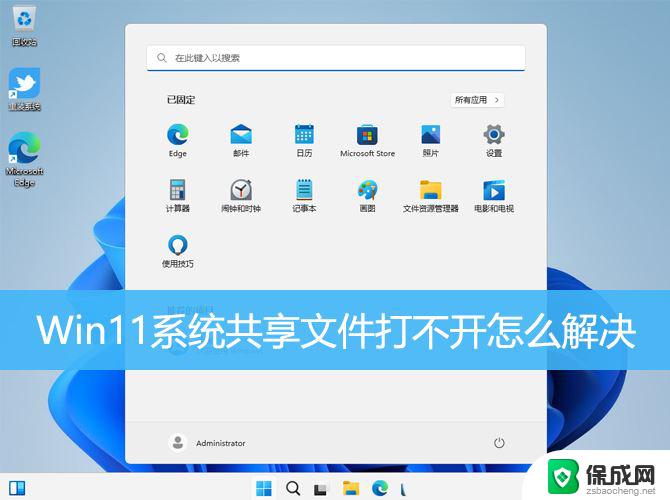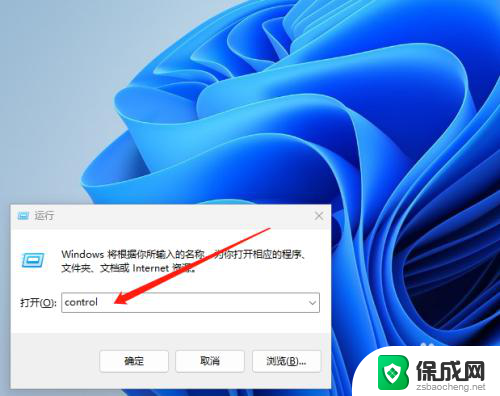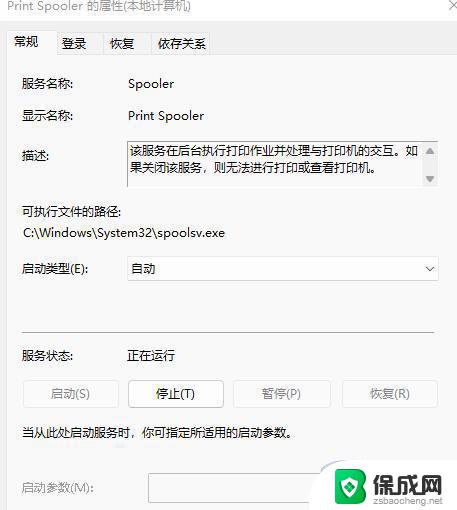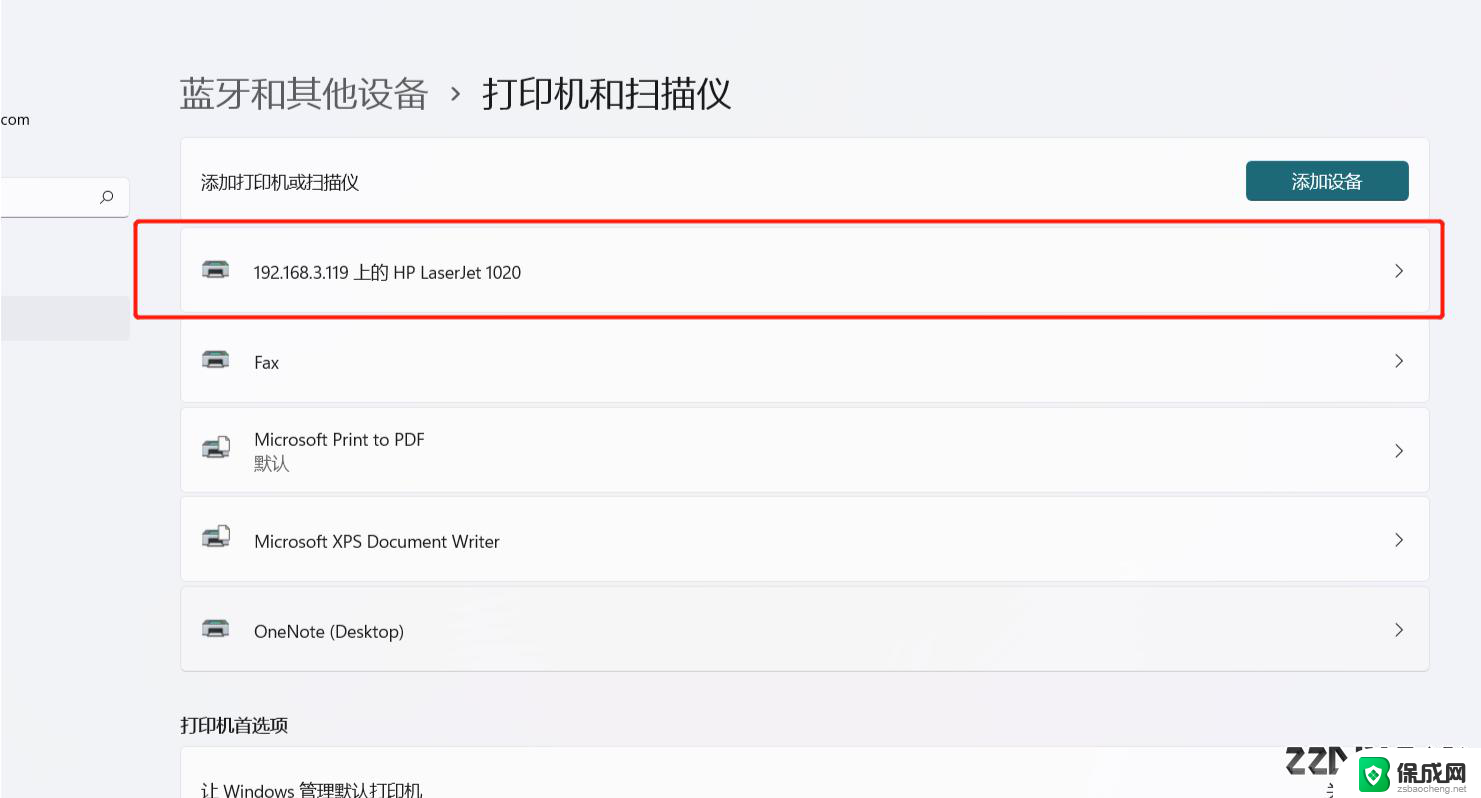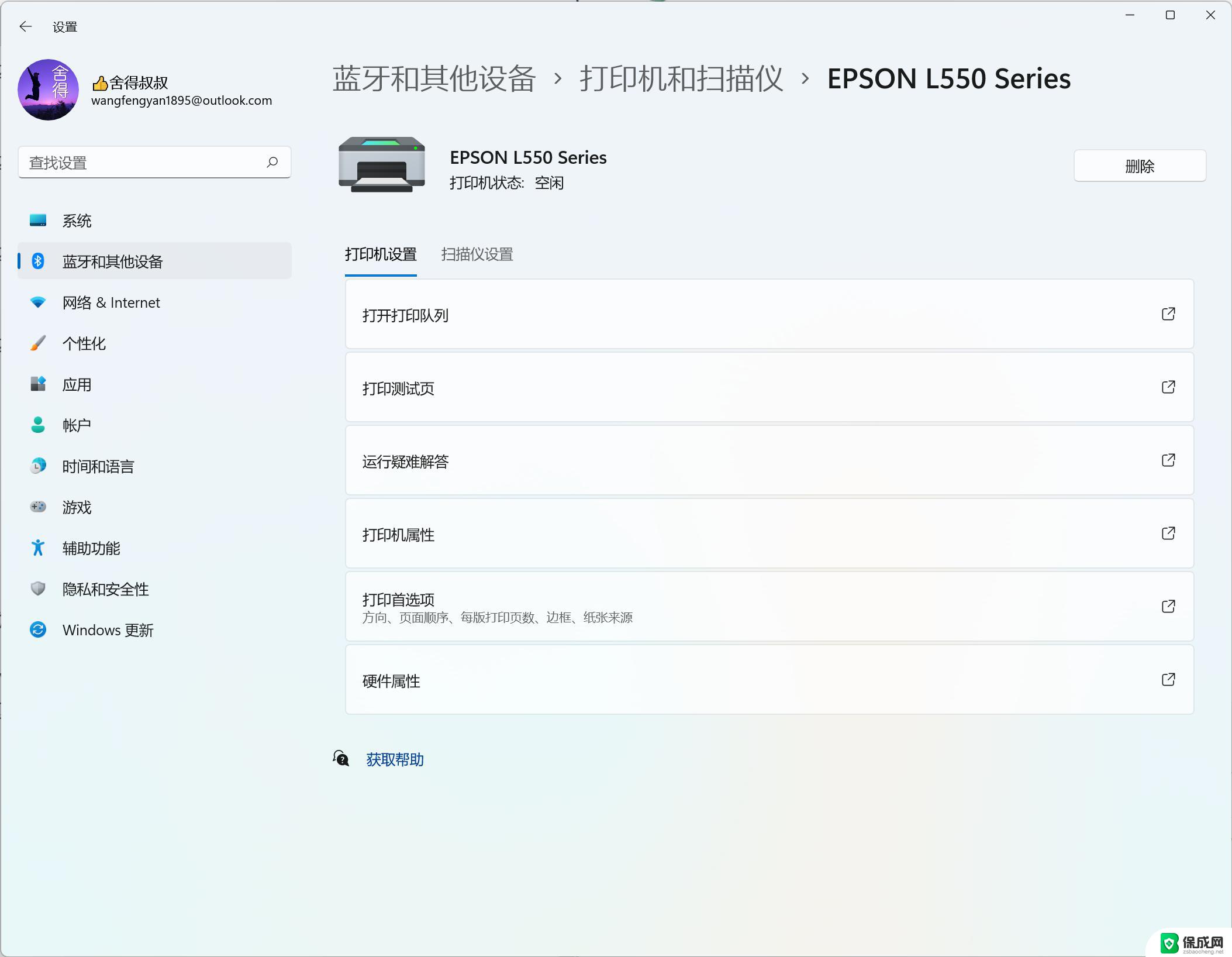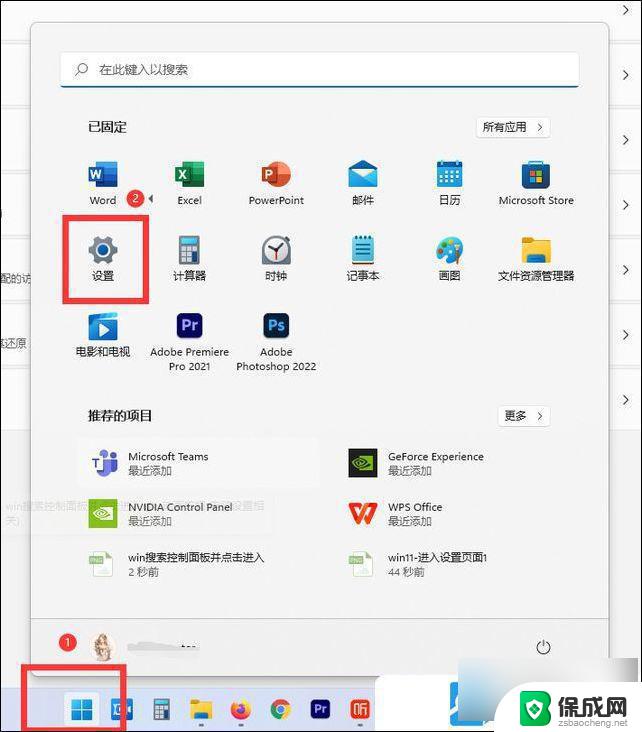win11共享打印机时出现709错误 win11共享打印机709错误解决方案图文详解
更新时间:2024-10-17 18:01:52作者:xiaoliu
在使用Win11共享打印机时,有时会遇到709错误的问题,这给用户带来了困扰,为了解决这个问题,我们整理了一份详细的解决方案,通过图文并茂的方式来帮助用户轻松解决Win11共享打印机709错误的困扰。希望本文能帮助到有需要的用户,让共享打印机的使用更加顺畅和便捷。
win11共享打印机709错误怎么解决:
1、首先同时按下键盘“Win+R”组合键打开运行。
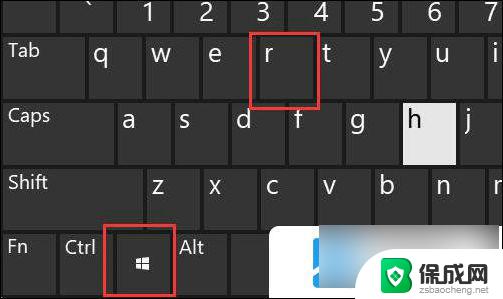
2、接着在其中输入“appwiz.cpl”,点击“确定”
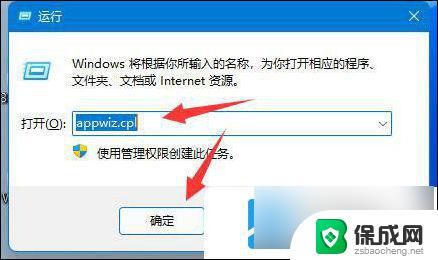
3、然后点击左上角“查看已安装的更新”
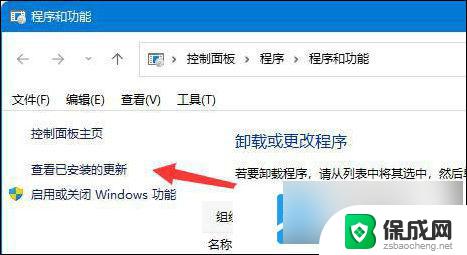
4、随后在其中卸载“KB5006670”更新即可。
5、如果还是不行,那么把“KB500”开头的更新全部卸载即可。
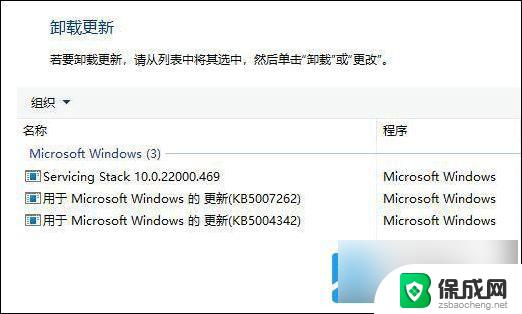
以上就是win11共享打印机时出现709错误的全部内容,碰到同样情况的朋友们赶紧参照小编的方法来处理吧,希望能够对大家有所帮助。